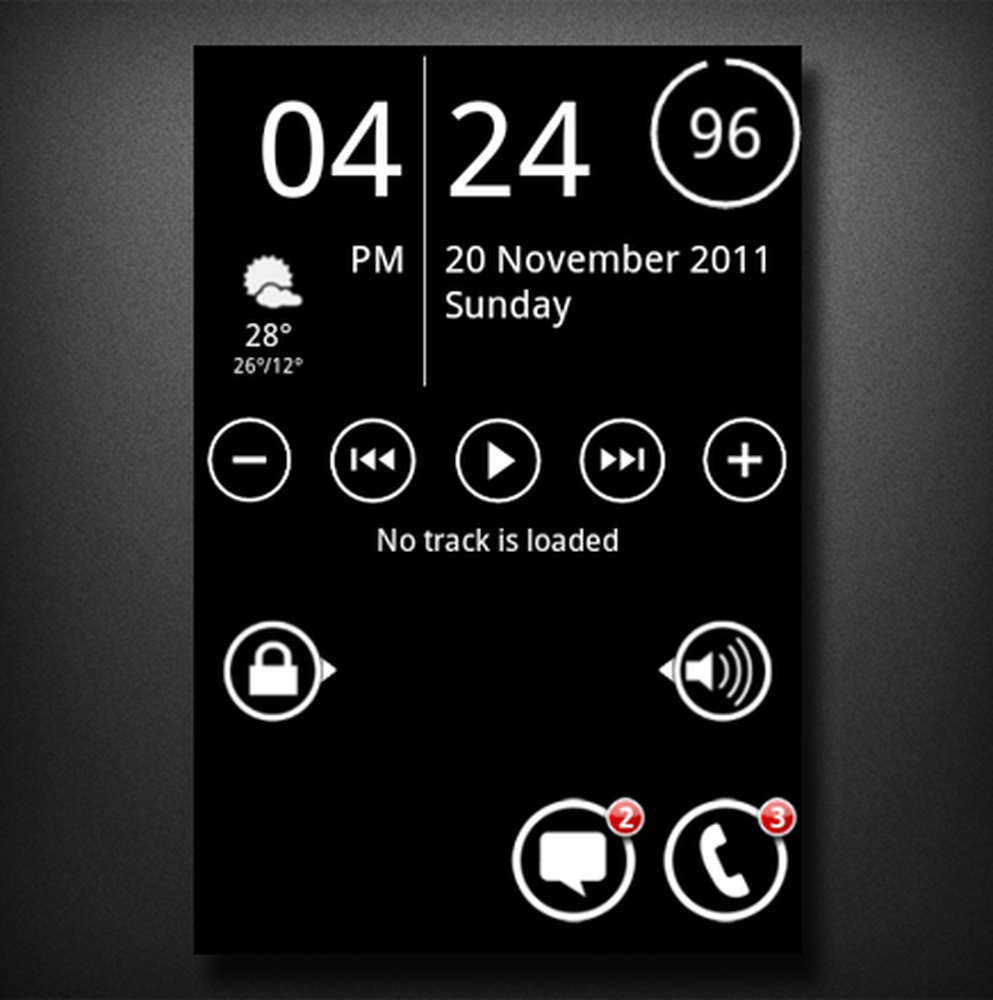Opprett en lokal konto i Windows 8 og logg inn uten Internett-tilkobling
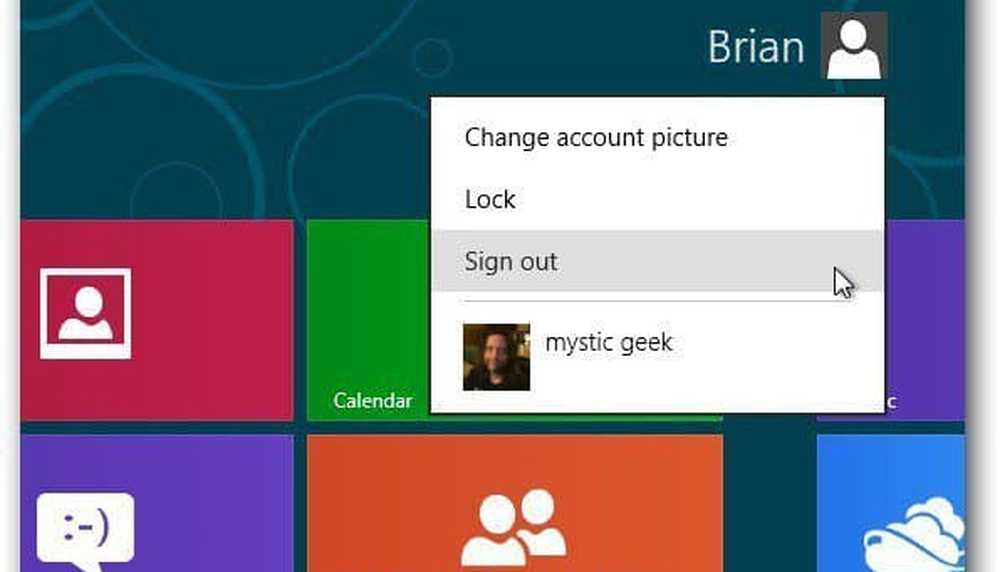
Når du først installerer Windows 8, anbefales det å bruke din Microsoft-konto, men det er et alternativ å logge på uten å bruke din Microsoft-konto.

Men de fleste brukere vil bruke sin Microsoft-konto til å sette opp maskinen sin. Slik oppretter du en lokal brukerkonto etter at du allerede har konfigurert Windows 8. Når jeg prøvde å logge inn med en Microsoft-konto, fikk jeg denne skjermen. Jeg hadde ikke tid til å sitte og rote med å skape en lokal konto, men jeg gjorde det senere.
Åpne kontroll Panel >> PC-innstillinger og under Din konto, klikk Legg til en bruker.
Klikk nå Ikke vil denne brukeren logge på med en Microsoft-konto.

Deretter klikker du på Lokal konto på skjermen Legg til bruker.

Skriv inn brukernavn, passord og passordtips. Deretter klikker du Neste.

Det er det! Klikk på Fullfør.

Neste gang du logger deg av, start maskinen på nytt, kan du logge deg på din lokale konto. Det er imidlertid ikke så åpenbart. For å se det, klikk på pilen til venstre for din online pålogging.

Da ser du den nye kontoen, klikker du på den lokale kontoen du nettopp har opprettet.

Gå videre og logg inn på Windows 8-systemet. Jeg anbefaler å bruke et annet passord som din Windows-konto.

Der har du det! Nå kan du sjekke dine lokale filer og få ting gjort uten å ha tilgang til Internett.
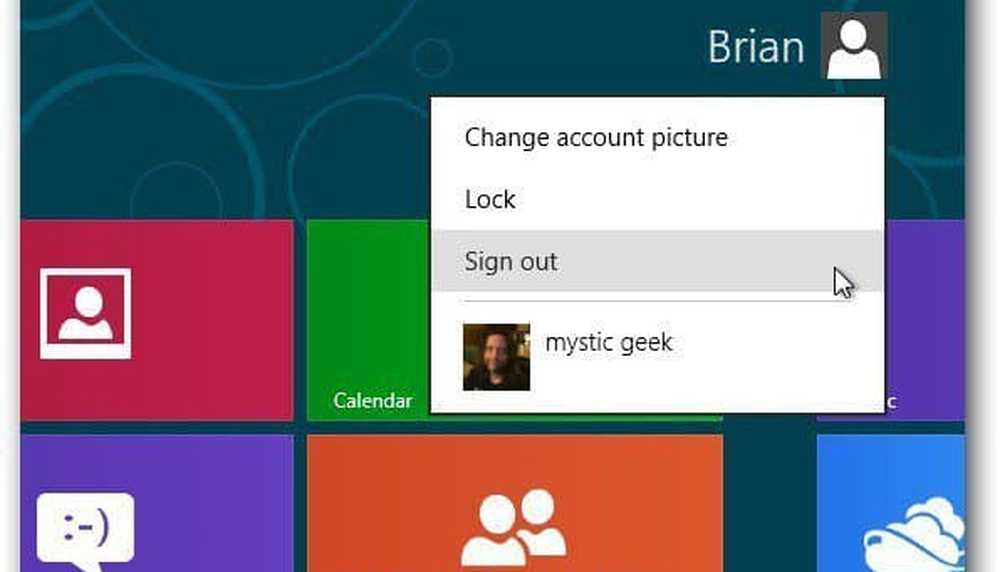
Mens Live login er fint i mange situasjoner fordi det synkroniseres mellom maskiner, noen ganger vil du bare logge inn lokalt. Bra det er en måte!